1. 功能说明
开启分享后,生成分享链接和二维码,当需要他人临时查看设备监控详情时,将链接或二维码分享给他人,无需账号登录进平台,通过分享的链接或者手机扫描二维码,即可访问该设备前台监控详情页面进行监控或操作。
2. 功能介绍
2.1 开启/关闭分享功能入口
开启/关闭设备分享功能入口:后台管理-设备中心-EG设备管理-编辑页面-步骤①.设备基本信息,如图
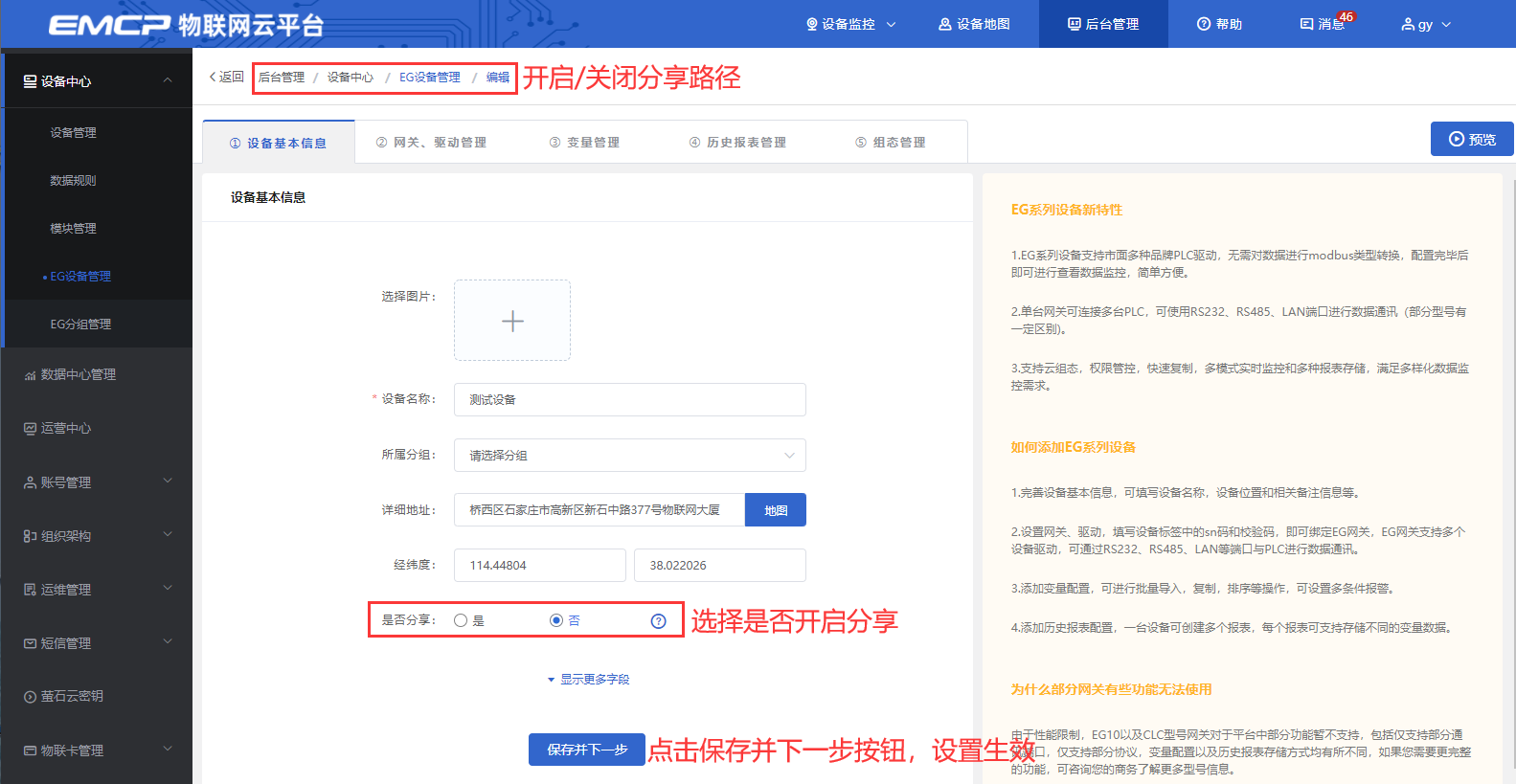
设置分享后,可在设备列表中查看到该设备的分享状态,如图
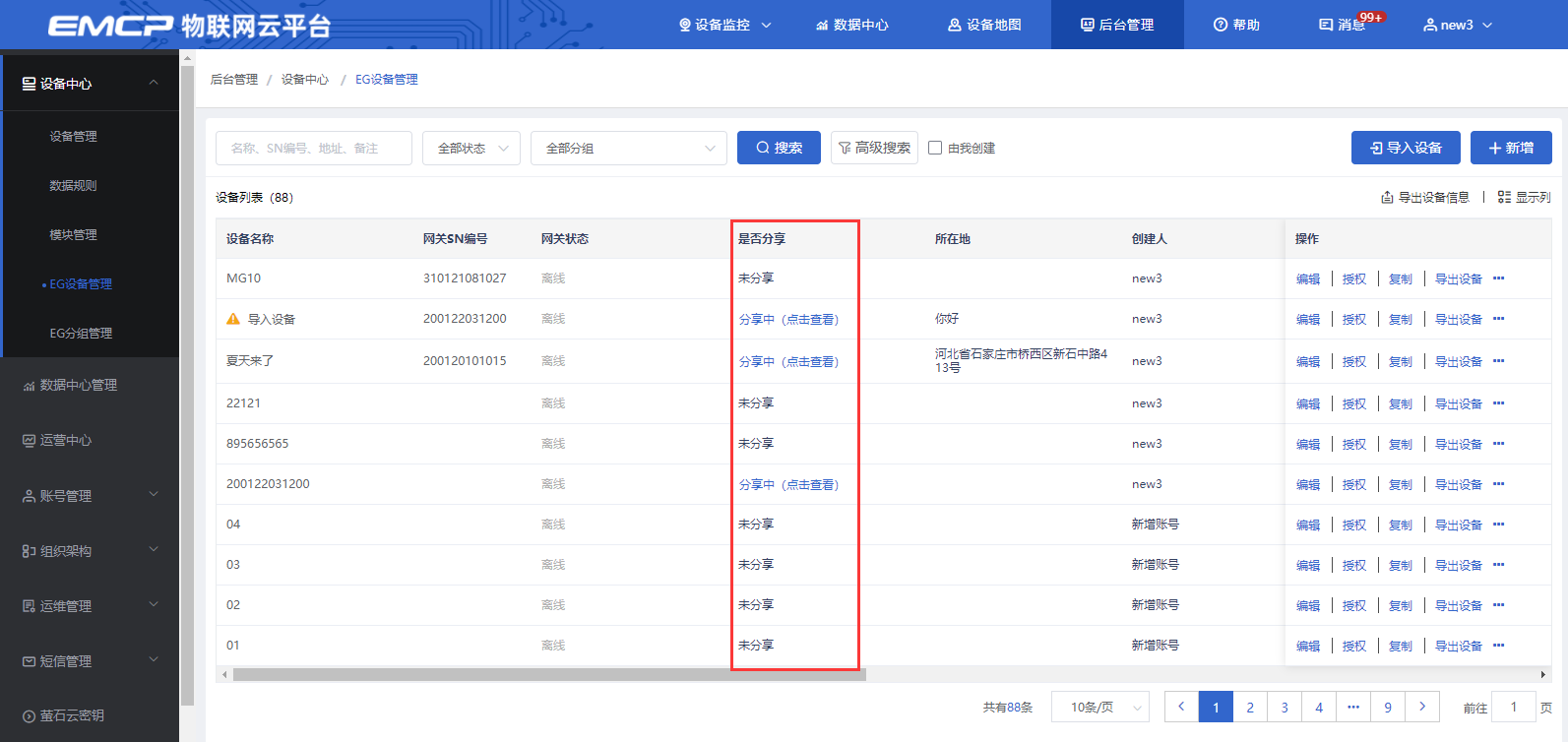
2.2 开启分享
开启分享的设备在分享状态列表中显示“分享中(点击查看)”,点击【分享中(点击查看)】按钮,弹出设备分享弹窗,如图
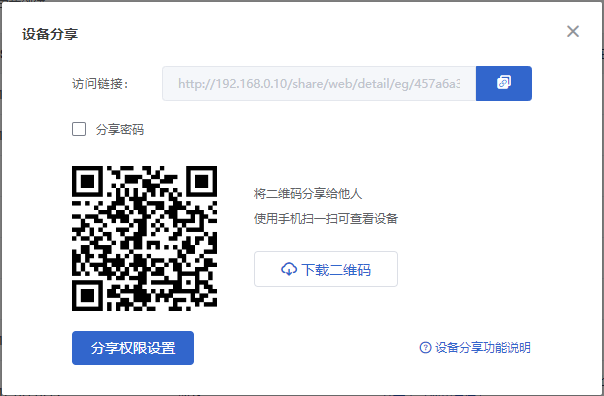
可使用访问链接和二维码两种方式分享给他人
访问链接:点击访问链接后面的复制按钮,可将访问链接进行复制,发送给他人,他人便可通过链接查看分享设备的前台设备监控详情页
访问链接在电脑端和移动端均可被访问
二维码分享:使用手机扫一扫二维码,或者点击【下载二维码】按钮将二维码下载下来发送给他人,他人通过扫描二维码可查看分享设备的前台设备监控详情页
当关闭分享后,其他人通过访问之前链接或扫描之前二维码时,将无权访问设备监控详情页,只有当再次开启分享时,链接和二维码才会生效
2.3 分享密码
可在设备分享页面中设置分享密码,分享密码默认为不勾选状态,勾选分享分享密码后,显示出输入密码栏,如图
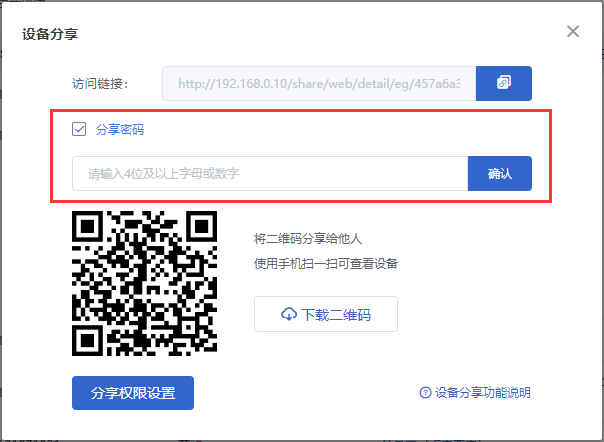
分享密码可根据自身需求进行设置,勾选分享密码,显示输入密码栏,密码可设置4位及以上字母或数字,点击【确认】按钮,密码生效,他人通过链接或者二维码访问分享设备时均需要输入分享密码才可访问
取消勾选密码时,他人访问分享设备监控详情页将不在需要输入密码即可访问
2.4 分享权限设置
在设备分享弹窗中,点击【分享权限设置】按钮,弹出分享权限弹窗,如图
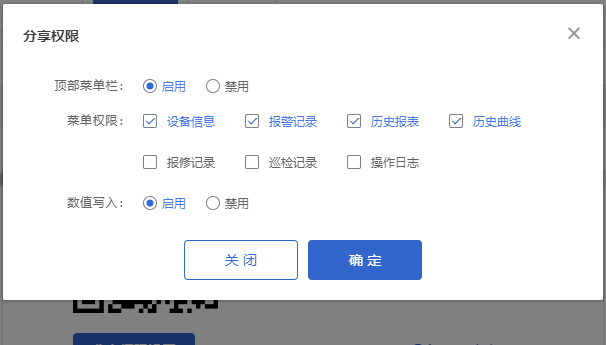
分享权限设置主要设置分享设备时是否显示顶部菜单栏、显示菜单栏时允许他人查看的内容以及是否允许被分享人控数值写入,
顶部菜单栏可设置是否启用,勾选启用后,他人查看被分享的设备监控详情页时可查看到顶部菜单栏;勾选禁用后,查看被分享的监控详情页时不显示顶部菜单栏。
菜单权限可设置允许他人查看到的内容,如果勾选了设备信息、报警记录、历史报表和历史曲线,点击【确定】按钮,设置生效,则在他人查看分享的设备监控详情页面时仅可查看勾选的内容,如图
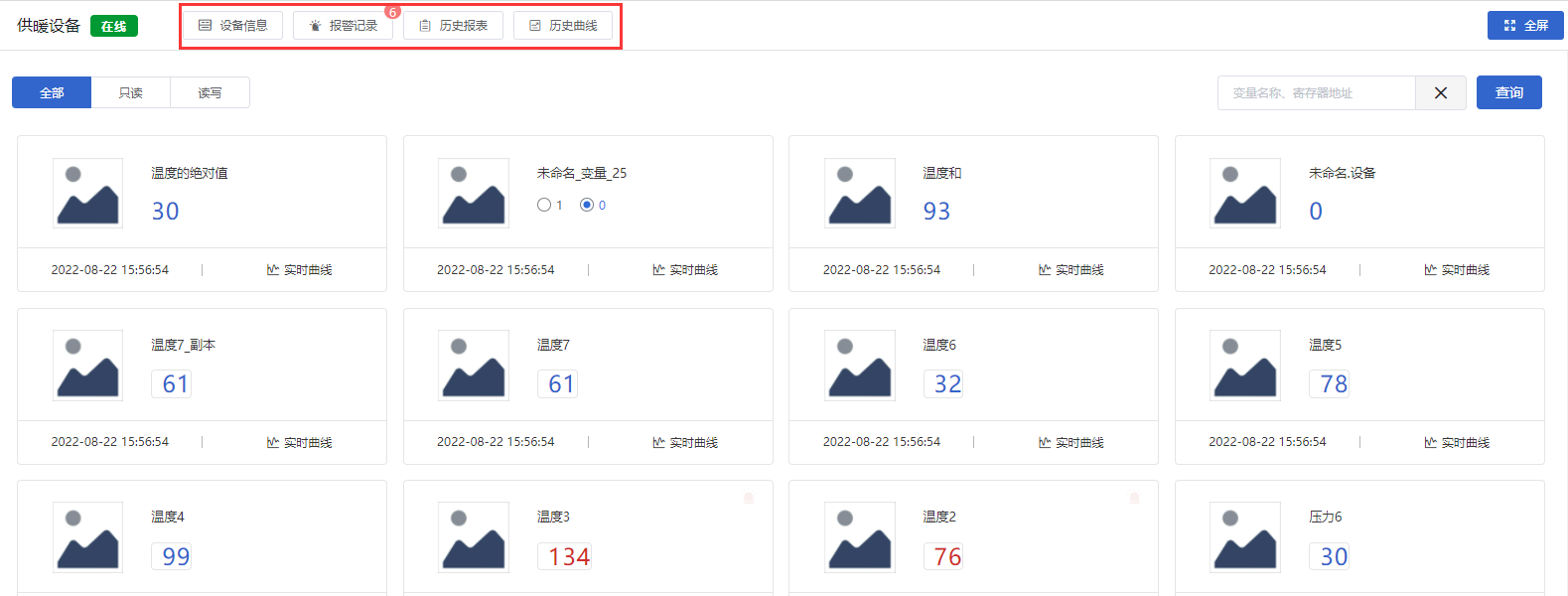
对于分享的设备监控详情页面示,可以在分享权限设置中对数值写入进行控制,勾选禁用时,他人在查看分享的设备监控详情页时,不可以进行数据写入操作,如图
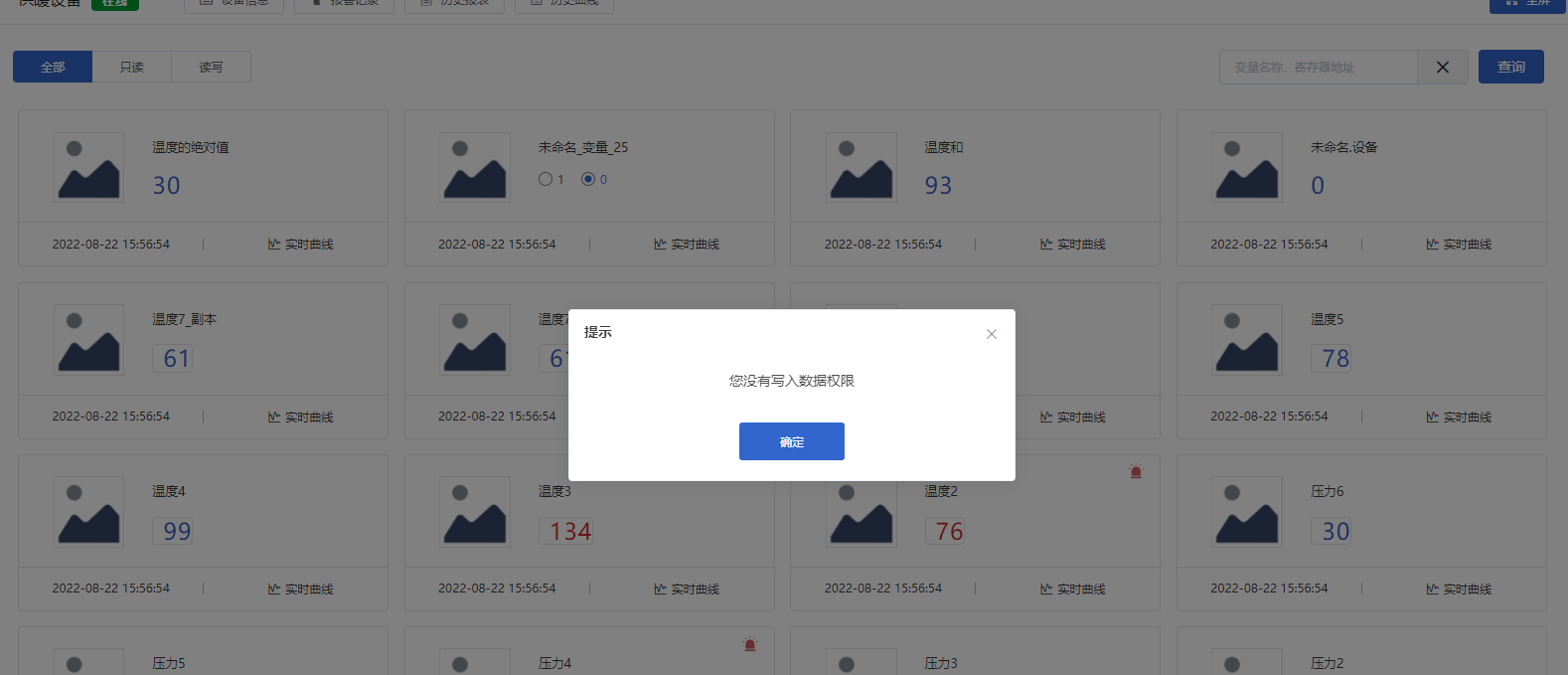
3. 应用场景
(1)可将分享二维码贴在设备上,他人通过扫描设备上的二维码可更全面的了解该设备的运行情况
(2)当您仅需要他人临时查看设备运行状态,而不想再开通账号时,便可开启分享,仅通过访问链接或者扫描二维码便可随时查看设备运行状态
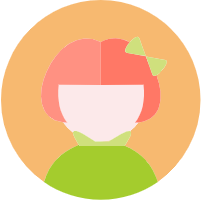 用户7905
用户7905